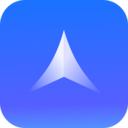如何在谷歌浏览器中阻止网页图像
如果 Chrome 因加载图像所需的时间太长而运行缓慢,以下是在浏览器中阻止网页图像的方法。
图像以多种方式增强网站和页面。但是,与纯文本页面相比,带有图片的网页可能需要更长的时间才能在浏览器中完全加载。因此,一些用户更喜欢在页面上屏蔽图像以加快浏览速度。
Google Chrome 是大多数用户的首选浏览器。有几种方法可以使用该浏览器的选项和扩展程序阻止页面上的图像。
以下是如何通过三种不同的方法阻止网站图像来加快在 Google Chrome 中的浏览速度。

如何使用 Chrome 的内置设置阻止图像
Google Chrome 包含许多站点控制设置,您可以使用这些设置来配置网站权限和内容。该浏览器的图像内容选项使您能够禁用所有网站或更具体的网站上的图片。
您可以使用这些设置阻止图像,如下所示:
1、单击URL 工具栏最右侧 的自定义和控制 Google Chrome菜单按钮。
2、选择菜单上的设置以显示该选项卡 。
3、点击谷歌浏览器左侧的隐私和安全。
4、选择站点设置以查看内容选项。
5、然后单击图像以显示下面直接显示的选项。
6、选择不允许网站显示图像单选按钮。
您现在在 Chrome 中打开的所有网页都不会包含任何图像。如果您愿意,您可以改为仅配置特定页面不显示任何图片。
为此,请单击不允许显示图像选项的添加按钮。然后在打开的文本框中输入要阻止图片的网站 URL,然后选择添加选项。
如果您保持选中不允许网站显示图片选项,您仍然可以允许特定网站显示图片。为此,请为允许显示图像选项选择添加。输入允许图片的网站 URL,然后单击添加。
如何使用图像拦截器在 Chrome 中删除网页图像
除了 Chrome 的内置设置之外,您还可以禁用带有该浏览器扩展程序的页面上的图像。Image blocker 是一个扩展,它添加了一个方便的按钮来禁用网页图像到 Chrome 的 URL 工具栏。
您可以单击该按钮以禁用选项卡内打开的所有页面上的图像
要将该扩展程序添加到 Chrome,请打开图像拦截器网页。单击该页面上的添加到 Chrome按钮。
此后,您应该会注意到浏览器 URL 工具栏上的图像拦截器按钮,如下面的快照所示。如果没有,请单击Extensions按钮并在此处选择 Image Blocker 的Pin选项。
现在打开一个网页来阻止图片。单击图像拦截器按钮将删除该页面上的所有图片以及您在其选项卡中打开的任何其他图片。您可以按扩展程序的按钮来快速恢复图像。
要将扩展配置为默认隐藏新选项卡的页面图像,请右键单击其工具栏按钮以选择选项。选择下面直接显示的隐藏单选按钮。然后,当您打开新标签时,网页上的图像将被禁用。
如何在带有文本模式的 Chrome 中从网页中删除图像
文本模式是另一个很好的扩展,用于在 Google Chrome 中禁用网页上的图像。该扩展程序将黑白纯文本模式应用于页面。
除了删除图像外,它还会从网页中删除视频、动画和广告。在页面完全整洁的情况下,文本模式可以显着加快浏览速度。
您可以从其 Web Chrome Store 页面获取文本模式。选择该页面上的添加到 Chrome选项以安装扩展程序。然后您会在浏览器的工具栏上看到一个文本模式按钮。
现在单击该文本模式按钮。通过这样做,您将为您在 Google Chrome 中打开的所有页面启用其纯文本模式。打开几个网页查看结果。
您会注意到浏览器以黑白显示这些页面。如果您喜欢禁用图像但保留彩色页面,则需要配置黑白文本模式选项。
为此,请右键单击文本模式按钮并选择选项。然后取消选择去饱和颜色和白色背景页面复选框。
在那里,您还可以配置页面上显示的图像替换框。您可以选择完全灰色的框或带有对角线的空白框。
阻止图像以加快浏览速度
因此,您无需购买更快的路由器来加快浏览速度。只需使用上述三种方法中的任何一种来阻止网站上的图像即可。
无论您选择使用何种方法禁用图片,它们都会加快在 Google Chrome 中的浏览速度。网页上没有任何图像,页面加载时间将会下降。
另外,请注意,您可以将文本模式和图像阻止程序添加到其他基于 Chromium 的浏览器。Google Chrome 扩展与 Edge、Opera 和 Vivaldi 等兼容。
 谷歌浏览器电脑版
谷歌浏览器电脑版
硬件:Windows系统 版本:131.0.6778.86 大小:9.75MB 语言:简体中文 评分: 发布:2023-07-23 更新:2024-11-08 厂商:谷歌信息技术(中国)有限公司
 谷歌浏览器安卓版
谷歌浏览器安卓版
硬件:安卓系统 版本:0.3.0.455 大小:187.89MB 语言:简体中文 评分: 发布:2022-08-18 更新:2024-10-11 厂商:Google Inc.
 谷歌浏览器苹果版
谷歌浏览器苹果版
硬件:苹果系统 版本:122.0.6261.89 大小:200.4MB 语言:简体中文 评分: 发布:2022-01-23 更新:2024-03-12 厂商:Google LLC
跳转至官网

如何创建跨平台兼容的Chrome扩展
创建跨平台Chrome扩展需编写manifest json、设计响应式界面、编写背景和内容脚本,并适配不同操作系统。通过事件监听和内容交互确保功能实现,指定支持平台后发布并定期更新。
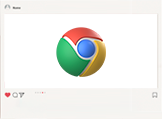
如何在谷歌浏览器中恢复关闭的窗口
如果不小心将网页关闭要怎么才能将其恢复呢?以下就是小编整理给大家的恢复窍门一览。

搜狗浏览器为何显示安全指数低
当今时代的人们,在使用电脑网上冲浪时,不光追求快乐、刺激,还追求安全,因此大家会更多地选择360安全浏览器、猎豹浏览器、搜狗浏览器等安全性更高的浏览器。
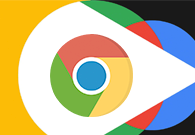
如何在Chrome浏览器中切换用户
对于如何在Chrome浏览器中切换用户,有很多用户还不太了解具体的操作方法,于是本篇教程将给大家介绍一下详细的步骤方法。
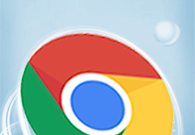
Chrome中的游戏性能优化设置在哪里
通过优化游戏性能,能够让玩家玩起来更加得心应手,如果你不知道Chrome中的游戏性能优化设置在哪里,那么一定要来阅读本篇文章。

谷歌浏览器如何管理本地存储
虽然大家都在使用谷歌浏览器,但是有的用户还不清楚谷歌浏览器如何管理本地存储?于是,本文为大家准备了详细的操作教程。
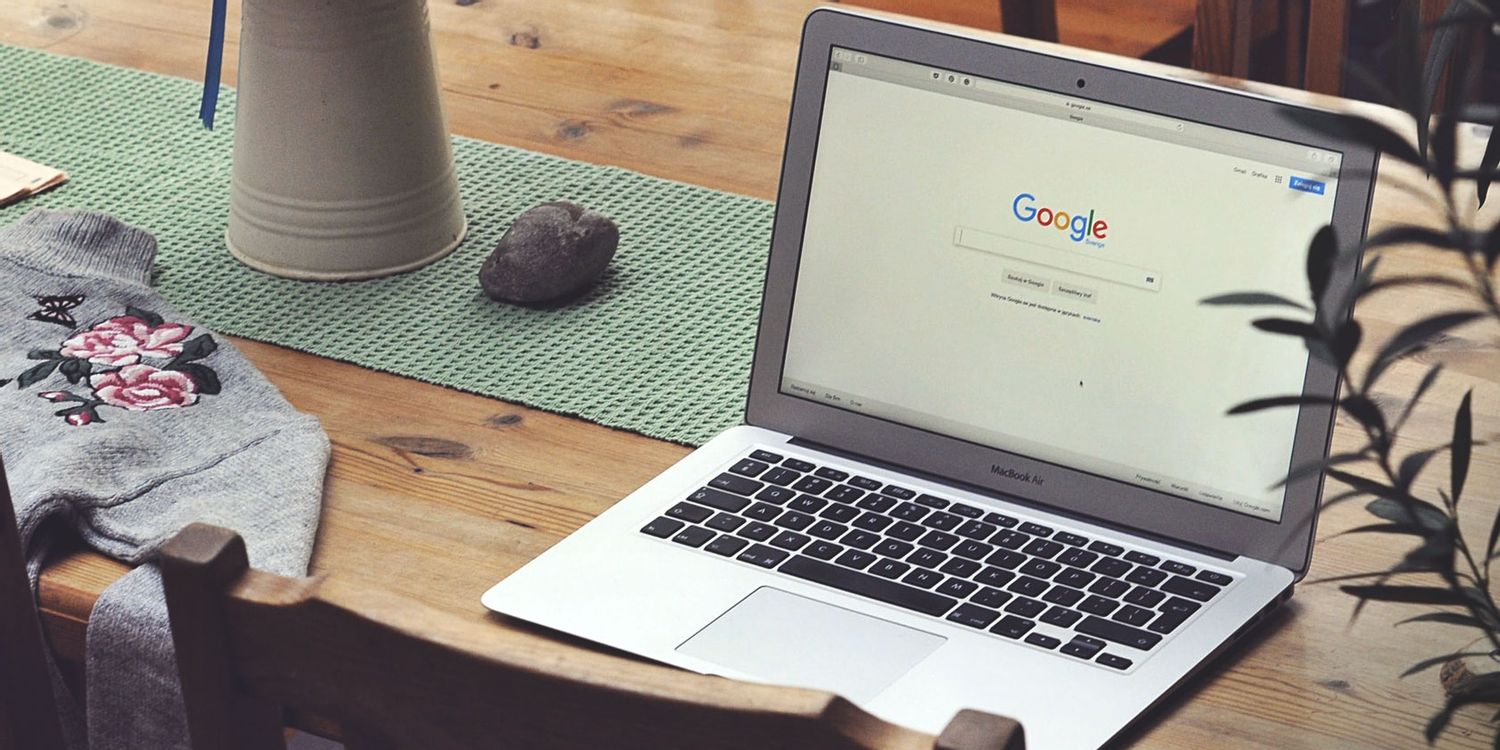
如何安装优化google浏览器
如何安装优化google浏览器?谷歌Chrome是谷歌开发的网络浏览器,提供了一个简单高效的界面。

谷歌浏览器下载文件被阻止怎么解除
本篇文章给大家详细介了解决谷歌浏览器下载文件被拦截方法教程,感兴趣的朋友快来看看吧。

如何解决"计算机已经安装了更高版本的Google Chrome组件"?
Chrome谷歌浏览器是目前使用人数、好评都比较高的一款浏览器了、深受用户的喜爱,追求的是全方位的快速体验,

win10安装chrome浏览器出现搜索无法访问怎么办?
许多用户在日常工作中经常需要打开Google搜索引擎来访问一些信息。然而,最近一些Windows S10用户反映,他们打开谷歌搜索时无法访问它。
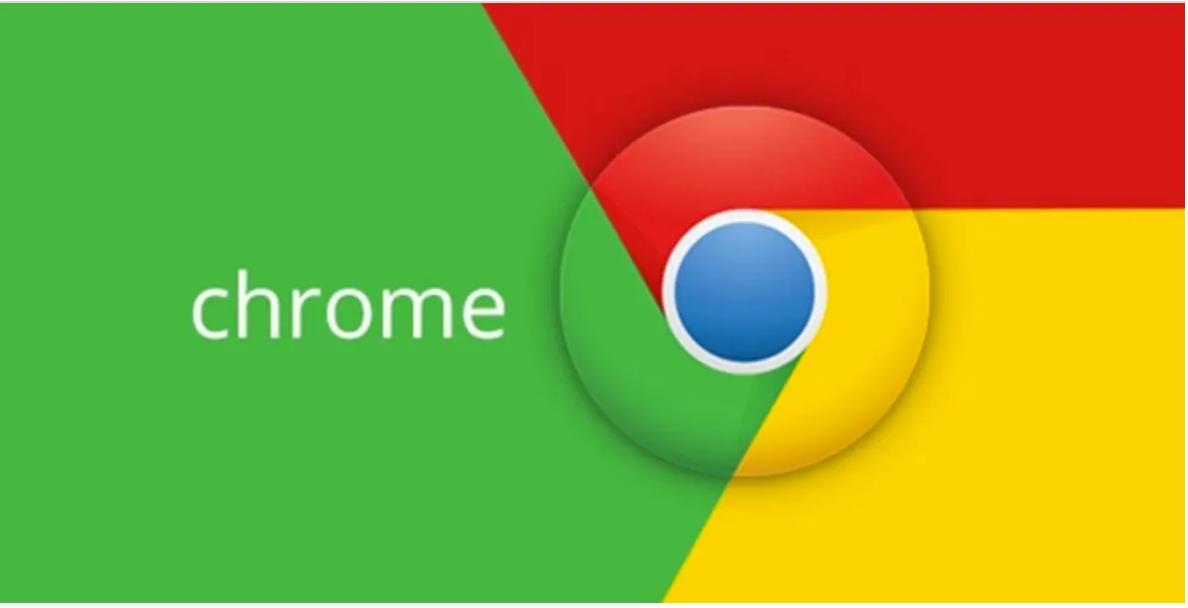
chrome下载速度怎么提升
chrome下载速度怎么提升?Chrome是一款性能很强大的浏览器,使用起来非常方便,但美中不足的是,Chrome的下载速度非常慢。
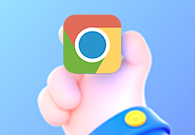
手机谷歌浏览器怎么不能翻译网页了
手机谷歌浏览器怎么不能翻译网页了?下面就让小编给大家带来解决手机谷歌浏览器不能翻译教程一览,感兴趣的朋友快来看看吧。
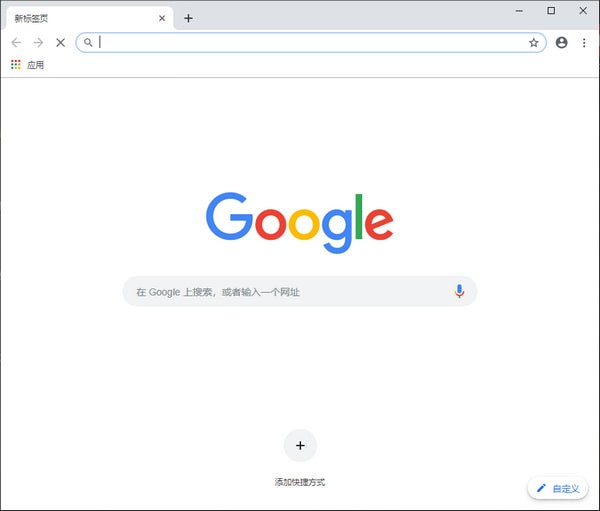
如何在谷歌浏览器中管理您保存的密码?
你有没有忘记密码?当然,我们都有。这就是为什么今天有各种出色的密码管理器可用的原因。但是,除了提供大量出色的扩展程序之外,Google Chrome 浏览器还配备了内置密码管理器,以方便您使用。
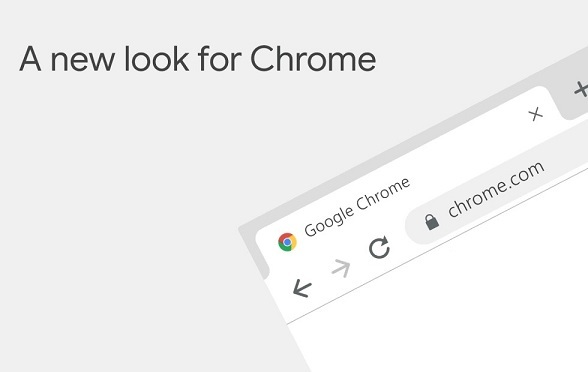
使用Chrome书签的11个秘密!
Chrome书签可以让你轻松标记出你想重新访问的页面。但是,部分是因为给一个页面添加书签太容易了,书签可能会有点失控。有时很难找到你想要的书签。即使你已经掌握了基本知识,还有很多大多数人不知道的书签功能。

无法在 Chrome 上加载YouTube评论怎么办?<解决方法>
如果您在 Chrome 中使用该平台时遇到无法加载 YouTube 评论的问题,您可以尝试以下八个修复。

Google Chrome中的访客模式与隐身模式:有什么区别?
Google Chrome 中的隐身模式和访客模式有什么区别?让我们快速了解一下 Chrome 中的访客模式与隐身模式,包括它们的作用以及何时应该使用它们。
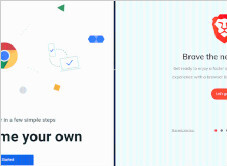
Brave vs Google Chrome:哪个浏览器更适合你?
谷歌Chrome和Brave浏览器你知道哪款更适合你吗,快来看看两者的差别,小编为你选出合适的一款

你应该使用Chrome密码管理器吗?
Chrome密码管理器好吗?有更好的选择吗? 不管你选择哪一个,你绝对应该有一个密码管理器。它们会自动处理您的所有密码,帮助您选择更好的密码,并将它们保存在一个安全的地方。谷歌浏览器内置了密码管理器。你甚至可能已经在使用它了。但是让我们打开引擎盖,看看如何充分利用它。